

Esta leccion fue creada con PSPX9
Pero se puede hacer con otras versiones.
© by SvC-Design

Materialen Download :
Here
******************************************************************
Materials:
Alfa_Kleurenpallet-6.pspimage
BL51_KaD_Alfakanaal.psp
BL51_KaD_Element1.png
BL51_KaD_Element2.png
BL51_KaD_Element3.png
BL51_KaD_Element4.png
Narah_Mask_1260.jpg
WatermerkVoorTutorials.png
******************************************************************
Filtro:
Filtro - Mehdi - Wavy Lab 1.1
Filtro - Graphics Plus - Cross Shadow
Filtro - Unlimited 2.0 - &<Background Designers IV> - sf10 Slice N Dice
Filtro – Simple – Pizza Slice Mirror
Filtro – Unlimited 2.0 – &<Kaleidoscope> – EasyCorner Upperleft
Filtro – Alien Skin – Eye Candy 5 – Impact – Glass
Filtro – Alien Skin – Eye Candy 5 – Impact – Gradient Glow
******************************************************************
Paleta de colores:

******************************************************************
Metodo de trabajo
Al usar otros tubos y colores, el modo de fusi?n y/o la opacidad de la capa pueden diferir
********************************************************************
preparaciones generales:
Primero instala tus filtros antes de abrir tu PSP!
Mascaras: Guardelas en su carpeta de mascaras en PSP a menos que se indique lo contrario
Textura y patron: guardelo en su carpeta de texturas en PSP
Selecciones: guarde en su carpeta Selecciones en PSP
Abre tus tubos en PSP
******************************************************************
Vamos a empezar a divertirnos
recuerda guadar tu trabajo regularmente
******************************************************************
Primer plano: Color 1 = Color no demasiado oscuro del tubo
Fondo : Color 2 = Color no demasiado claro del tubo
Color 3 = Color de contraste
Color 4 = Más claro que el color 2
Color 5 = #ffffff (blanco)
Color 6 = #000000 (negro)
1
Abrir : canal BL51_KaD_Alpha
Ventana - duplicar
Minimizar el original - estamos trabajando en la copia
2
Filtro - Mehdi - Wavy Lab 1.1
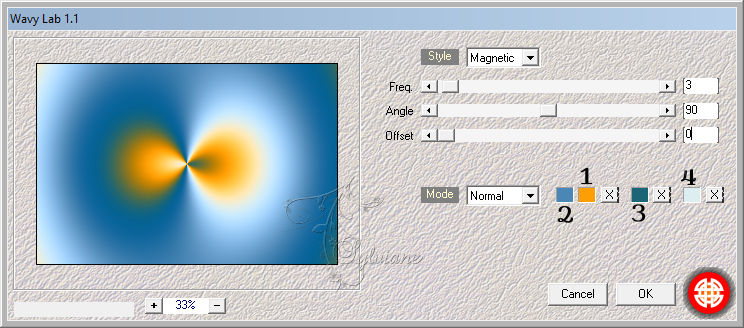
3
Efectos – efectos de la imagen – mosiaco integrado - Por defecto, pero la transición en 100
Ajustar - Desenfoque - Gaussiano : 45
4
Filtro - Graphics Plus - Cross Shadow
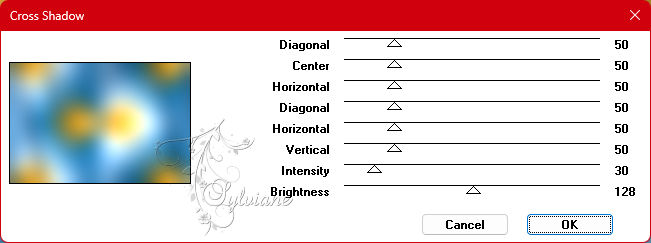
5
Capas - Duplicar (Copia de Raster 1)
Filtro - Unlimited 2.0 - &<Background Designers IV> - sf10 Slice N Dice
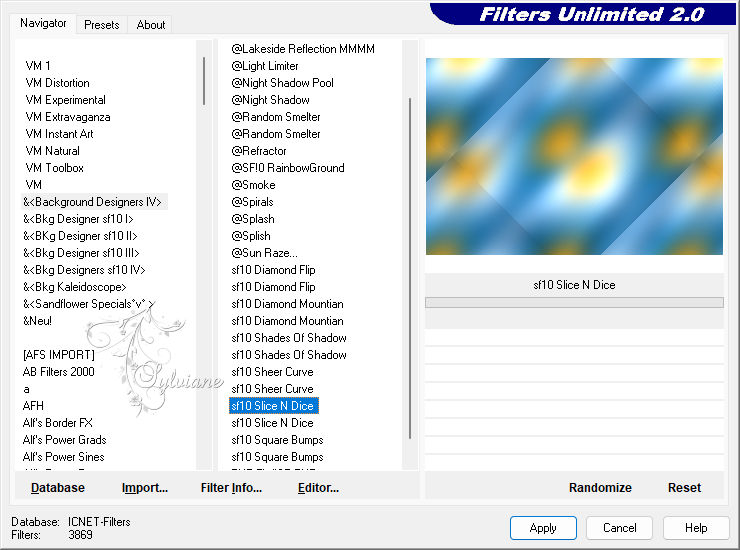
6
Filtro – Simple – Pizza Slice Mirror
Imagen – Girar a la Derecha
Filtro – Simple – Pizza Slice Mirror
Imagen – Girar a la Izquierda
7
Seleccións - Cargar / Guardar selección - Cargar seleccion de canal alfa....- Selección 1
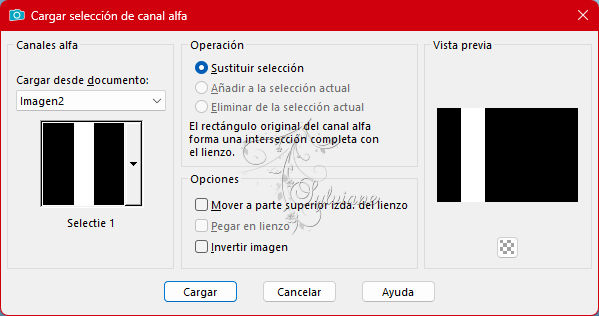
Selecciones - Convertir selección en capa
Seleccciones – anular seleccion
Objetos - Alinear - Derecha (Pos x : 750 - Pos Y : 0)
Imagen – espejo – espejo vertical
8
Capas - Duplicar (Copia de la selección hecha a la capa)
Imagen - Espejo – espejo horizontal
Capas – fusionar – fusionar hacia abajo
9
Efectos - Efectos de distorsión - Espiral : 120

10
Efectos – efectos de los borders -realzar
11
Activar copia de trama 1
Filtro – Unlimited 2.0 – &<Kaleidoscope> – EasyCorner Upperleft
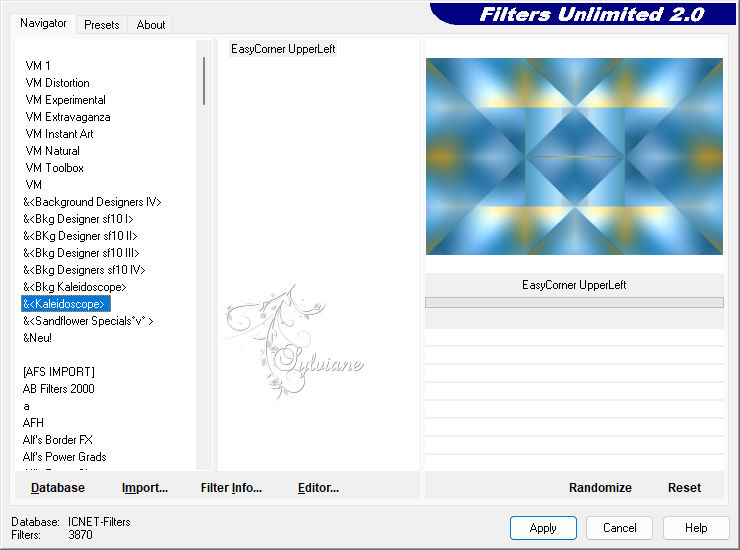
12
Efectos – efectos de los borders -realzar
13
Establecer el color de fondo a Color 4
Capas - Nueva capa de trama
Capas – organizar – traer la frente
Rellenar con fondo
14
Capas – nueva capa de mascara – a partir du una imagen - "Narah_Mask_1260
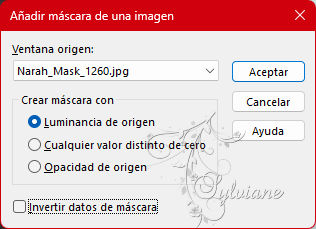
Capas - Fusionar - Fusionar Grupo
Efectos – efectos de textura – persianas
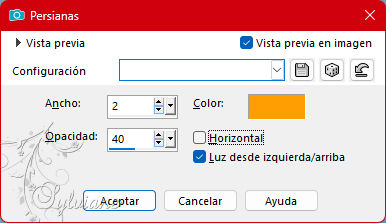
14-1
Efectos - Efectos 3D - Sombra : V&H 2 - 35 - 2 - Color #0000
Ajustar – nitidez – enfocar
15
Ajustar el color de fondo a Color 5
Capas - Nueva capa de trama
Seleccións - Cargar / Guardar selección - Cargar seleccion de canal alfa....- Selección 2
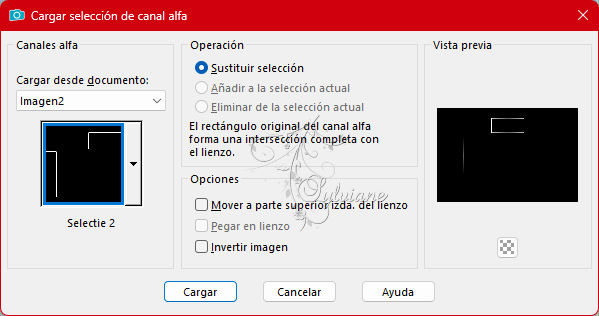
Rellenar la selección con el color de fondo
Seleccciones – anular seleccion
16
Capas - Duplicar
Imagen - Espejo – espejo horizontal
Imagen – espejo – espejo vertical
17
Capas - Nueva capa Raster
Seleccións - Cargar / Guardar selección - Cargar seleccion de canal alfa....- Selección 3

18
Abrir BL51_KaD_Element1.png
Editar – Copiar
Editar - Pegar en la selección
Seleccciones – anular seleccion
Puede colorear con su color 1 con la herramienta "pasar al blanco
19
Abrir BL51_KaD_Element2.png
Editar – Copiar
Editar - Pegar como nueva capa
Se ve bien
20
Capas - Nueva capa
Seleccións - Cargar / Guardar selección - Cargar seleccion de canal alfa....- Selección 4
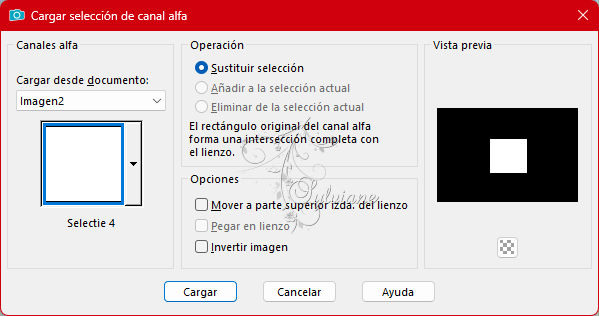
Filtro – Alien Skin – Eye Candy 5 – Impact – Glass : Clear, No Drop Shadow
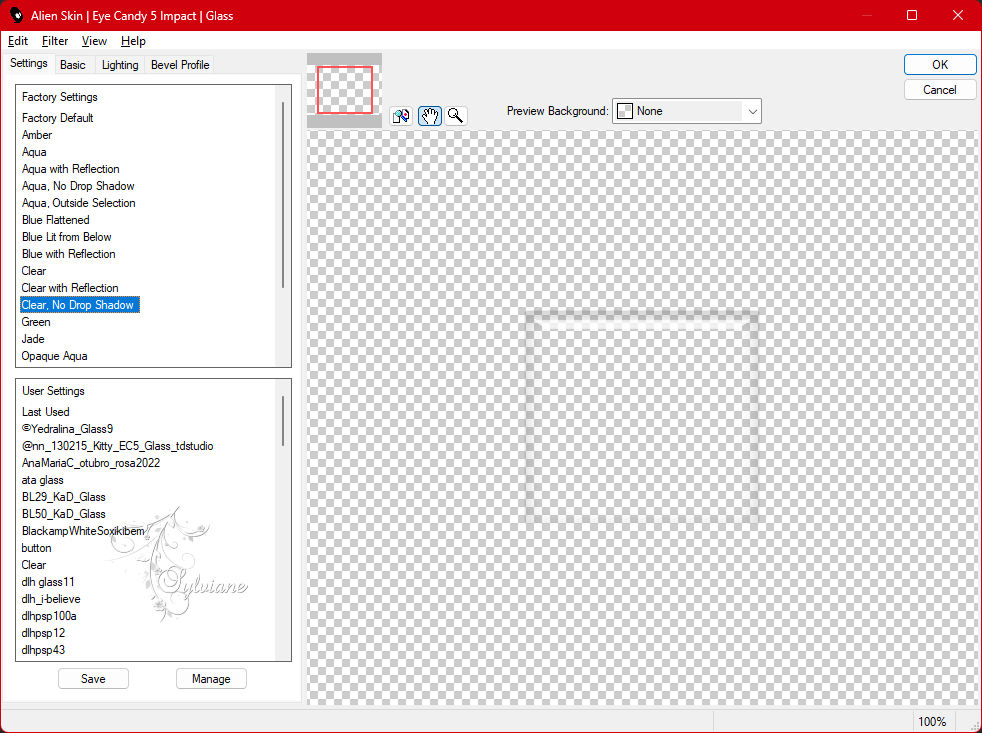
Seleccciones – anular seleccion
Capas – fusionar – fusionar hacia abajo (2x)
Efectos - Efectos 3D - Sombra :
2/ 2 / 35 / 2 - Color #000000
21
Establecer el color de primer plano a Color 3
Capas - Nueva capa (trama 4)
Seleccións - Cargar / Guardar selección - Cargar seleccion de canal alfa....- Selección 5
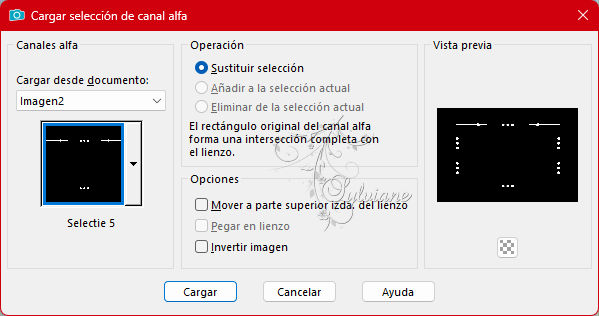
Rellenar la selección con el color de primer plano
Filtro – Alien Skin – Eye Candy 5 – Impact – Gradient Glow
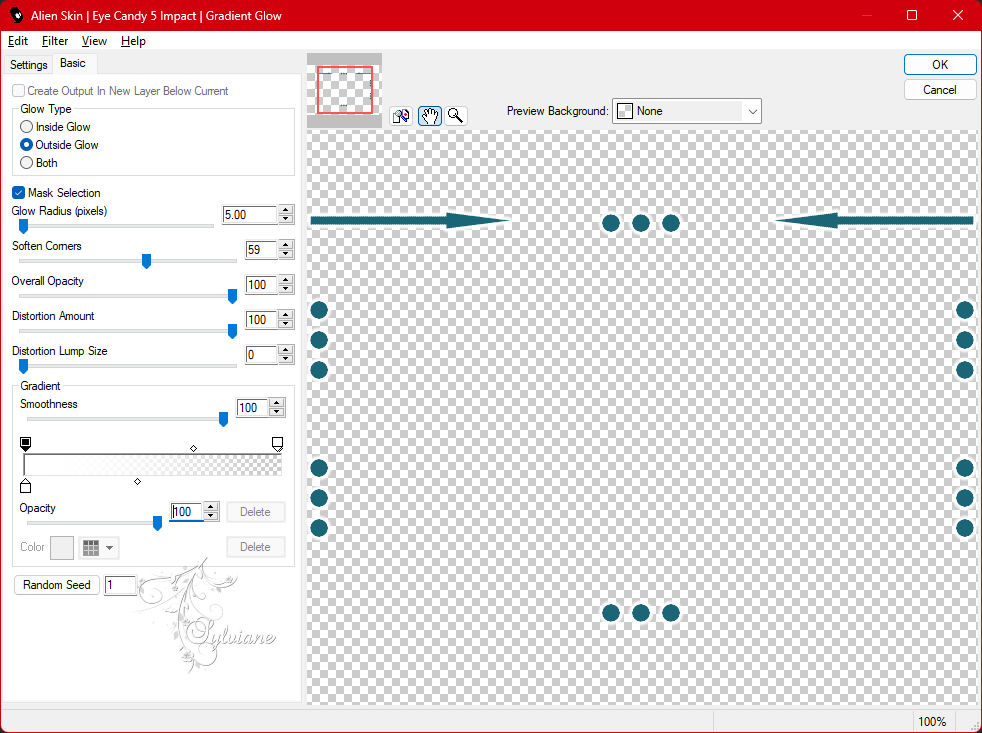
Seleccciones – anular seleccion
23
Filtro – Alien Skin – Eye Candy 5 – Impact – Glass : Clear
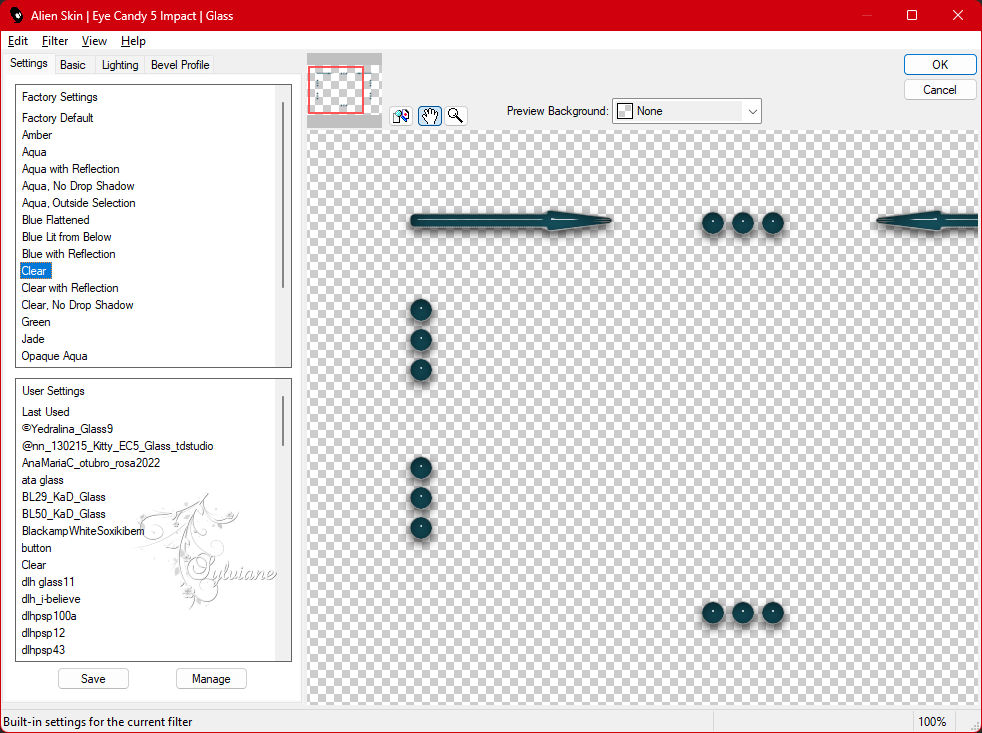
24
Capas - Nueva capa Raster (Raster 5)
Seleccións - Cargar / Guardar selección - Cargar seleccion de canal alfa....- Selección 6
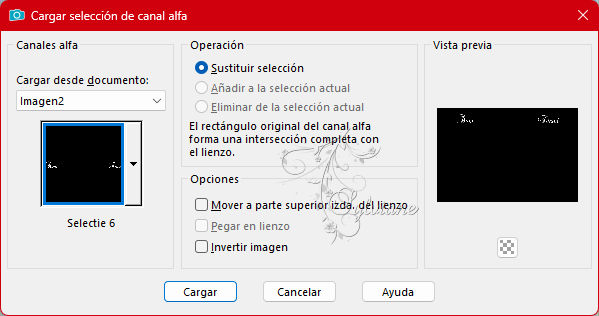
Rellenar la selección con el color de primer plano
Seleccciones – anular seleccion
Efectos - Efectos 3D - Sombra :
1/ 1 / 50 /1 - Color #000000
25
Activar copia de trama 2
Abrir BL51_KaD_Element3.png
Editar – Copiar
Edición - Pegar como nueva capa
Se mantiene bien
Modo de fusión: Luz debil
Resultado
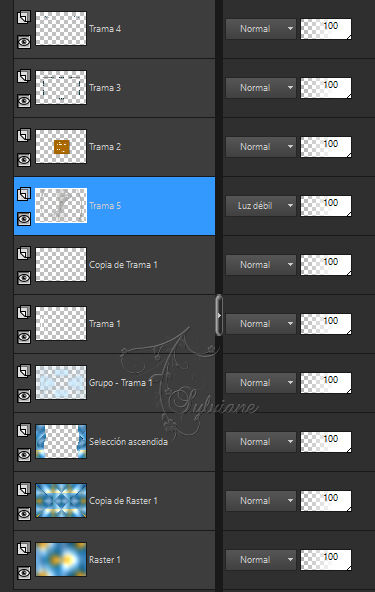
26
Activar trama 1
Editar - Copiar
Imagen – anadir borders – simétrico - 1 pix color #000000
Selecciones – seleccionar todo
27
Imagen – anadir borders - Color 1
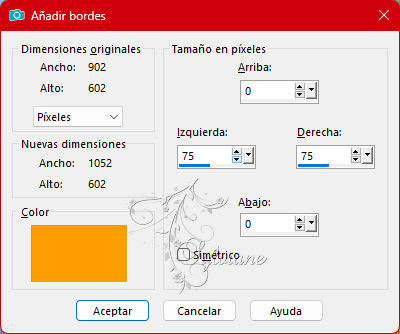
Selecciones - invertir
Editar - Pegar en la selección
Seleccciones – anular seleccion
28
Activar el tubo
Editar - Copiar
Editar - Pegar como nueva capa
Ajuste la imagen si es necesario
Colocar en la parte inferior y a la izquierda contra el borde
Dar sombra de su elección
29
Activar Fondo
Abrir BL51_KaD_Element4.png
Editar - Copiar
Editar - Pegar como nueva capa
Se ve bien
30
Pon tu nombre y/o marca de agua en tu creación
31
Imagen – anadir borders – simétrico - 1 pix - color 6
Imagen - Redimensionar : 900 pix
Ajustar – Nitidez – mascara de desenfoque
2 - 30 - 2 - nada marcado
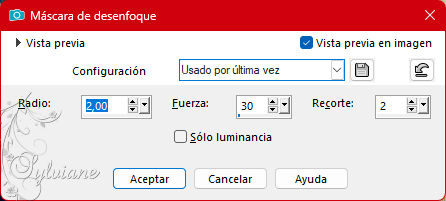
Guardar como .jpg
Back
Copyright Translation 2023 by SvC-Design